Lenovo IDEAPAD U260 User Manual [tr]
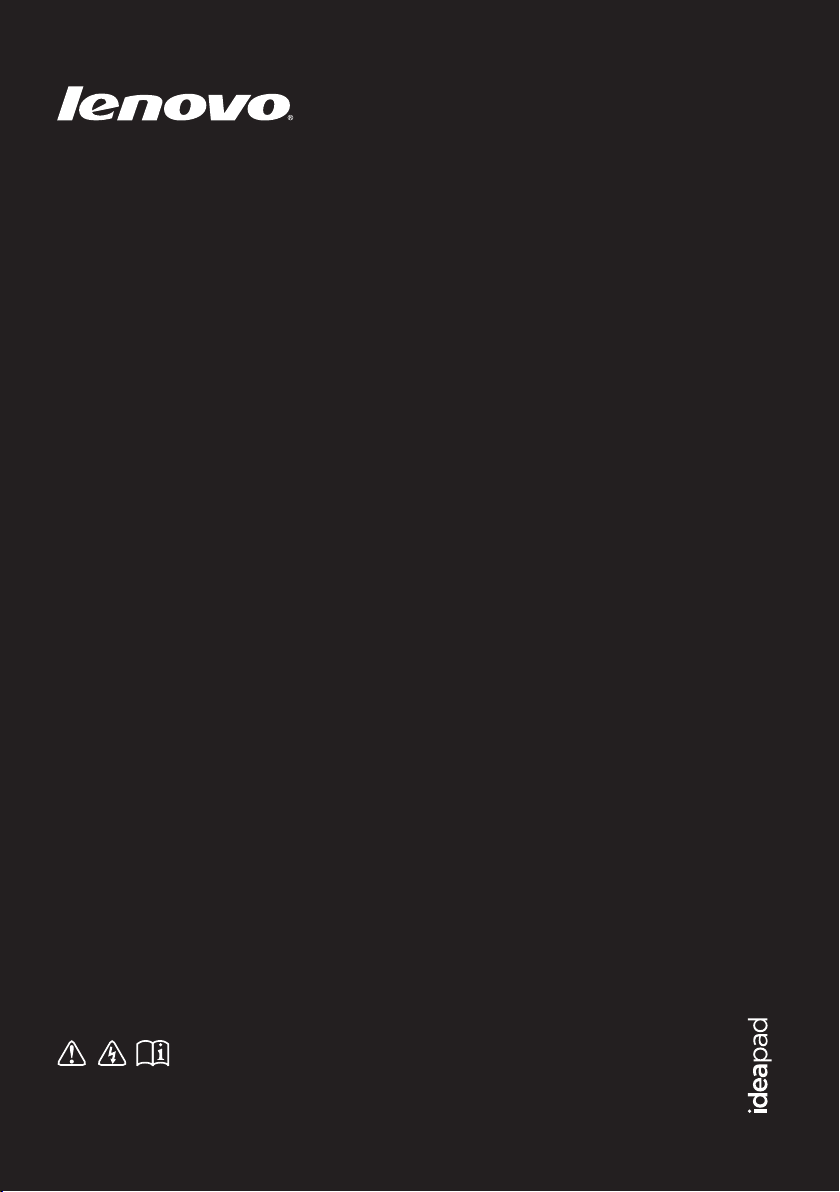
IdeaPad U260
Kullanım Kılavuzu V1.0
Bilgisayarınızı kullanmadan önce el kitaplarındaki
güvenlik notlarını ve önemli ipuçlarını okuyun.
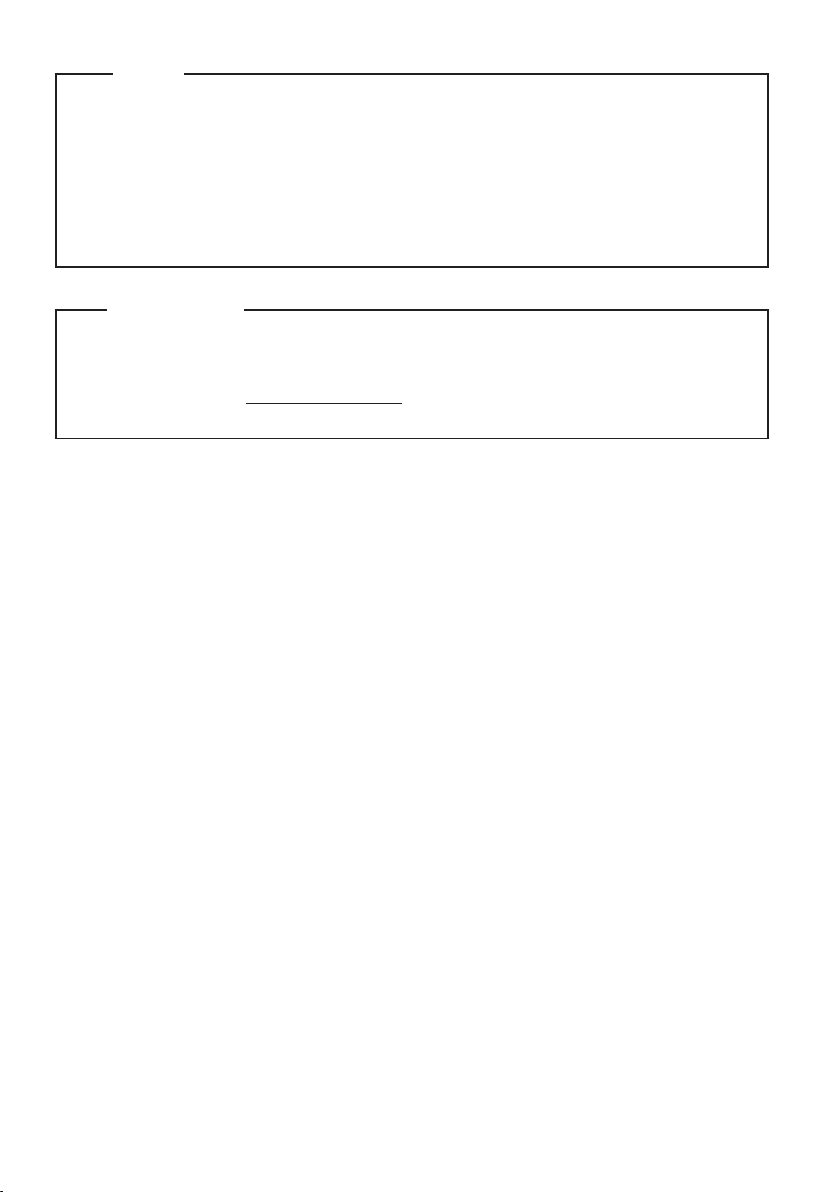
Notlar
Ürünü kullanmadan önce Lenovo Güvenlik ve Genel Bilgi Kılavuzunu okuyun.
•
Bu kılavuzdaki bazı yönergelerde Windows® 7 kullandığınız kabul edilmiş olabilir. Başka bir
•
Windows işletim sistemi kullanıyorsanız, bazı işlemler bir miktar farklı olabilir. Başka işletim
sistemleri kullanıyorsanız, bazı işlemler sizin için geçerli olmayabilir.
Bu kılavuzda açıklanan özellikler birçok model için aynıdır. Bazı özellikler bilgisayarınızda
•
mevcut olmayabilir ve/veya bilgisayarınız bu kullanım kılavuzunda açıklanmayan bazı özelliklere
sahip olabilir.
Yasal Bildirim
Yasal Bildirim radyo frekansları ve güvenlik standartlarıyla ilgili bilgiler sunmaktadır. Kablosuz
•
aygıtları bilgisayarınızda kullanmadan önce bunu okuduğunuzdan emin olun.
Buna başvurmak için http://www.lenovo.com adresine gidin, Support öğesini tıklatın ve
•
ardından User’s guides and manuals öğesini tıklatın.
Birinci Baskı (Eylül 2010)
© Copyright Lenovo 2010.
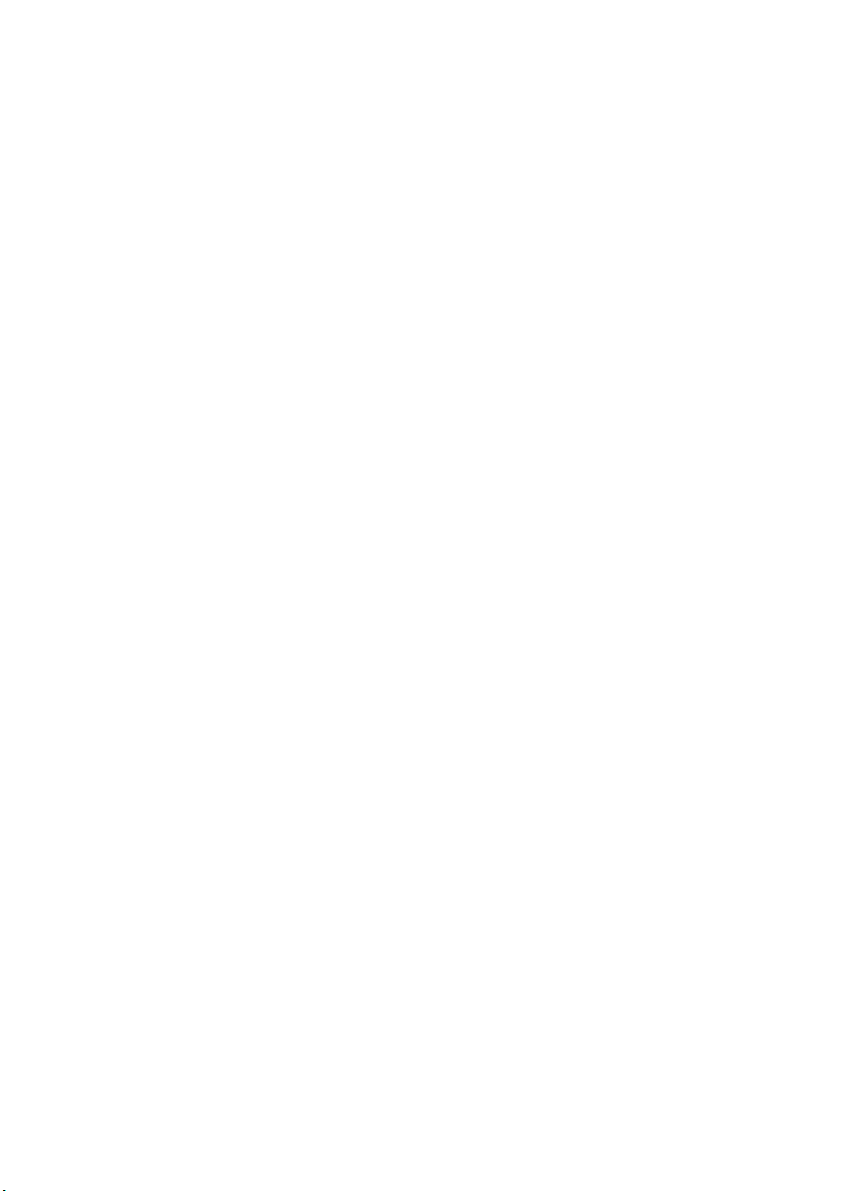
İçindekiler
Bölüm 1. Bilgisayarınızı tanıyın ..................1
Üstten görünüm................................................1
Soldan görünüm...............................................3
Sağdan görünüm ..............................................4
Alttan görünüm ................................................5
Bölüm 2. Temel bilgilerin öğrenilmesi........6
İlk kullanım......................................................6
AC bağdaştırıcısının ve pilin kullanılması....... 8
Dokunmaya duyarlı tabletin kullanılması ........9
Klavyenin kullanılması ..................................10
Dış aygıtların bağlanması...............................12
Özel tuşlar ve düğmeler .................................13
Sistem durumu göstergeleri ...........................14
Bilgisayar güvenliğinizin sağlanması ............15
Bölüm 3. İnternet’e bağlanma...................16
Kablolu bağlantı .............................................16
Kablosuz bağlantı...........................................17
Bölüm 4. OneKey Rescue sistemi ............18
OneKey Rescue sistemi .................................18
Bölüm 5. Sorun Giderme ...........................19
Sık sorulan sorular .........................................19
Sorun Giderme...............................................20
Ek A. Lenovo uluslararası garanti
bildirimi ...................................................... 24
Garanti bilgileri..............................................28
Ek B. Ürüne özel notlar ............................. 31
Energy star bilgisi.......................................... 31
Elektronik yayılım bildirimi ..........................33
Ek C. Belirtimler......................................... 36
Ticari Markalar........................................... 37
İndeks ......................................................... 38
i
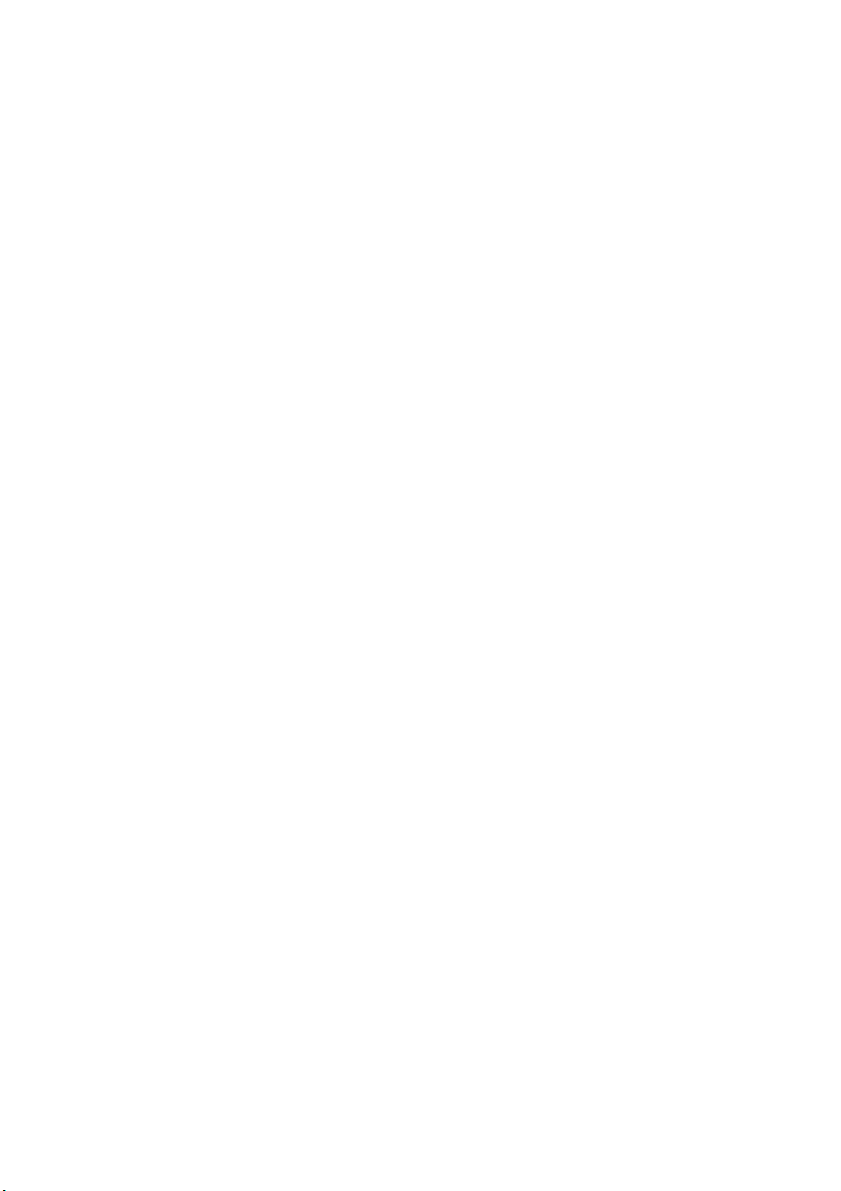
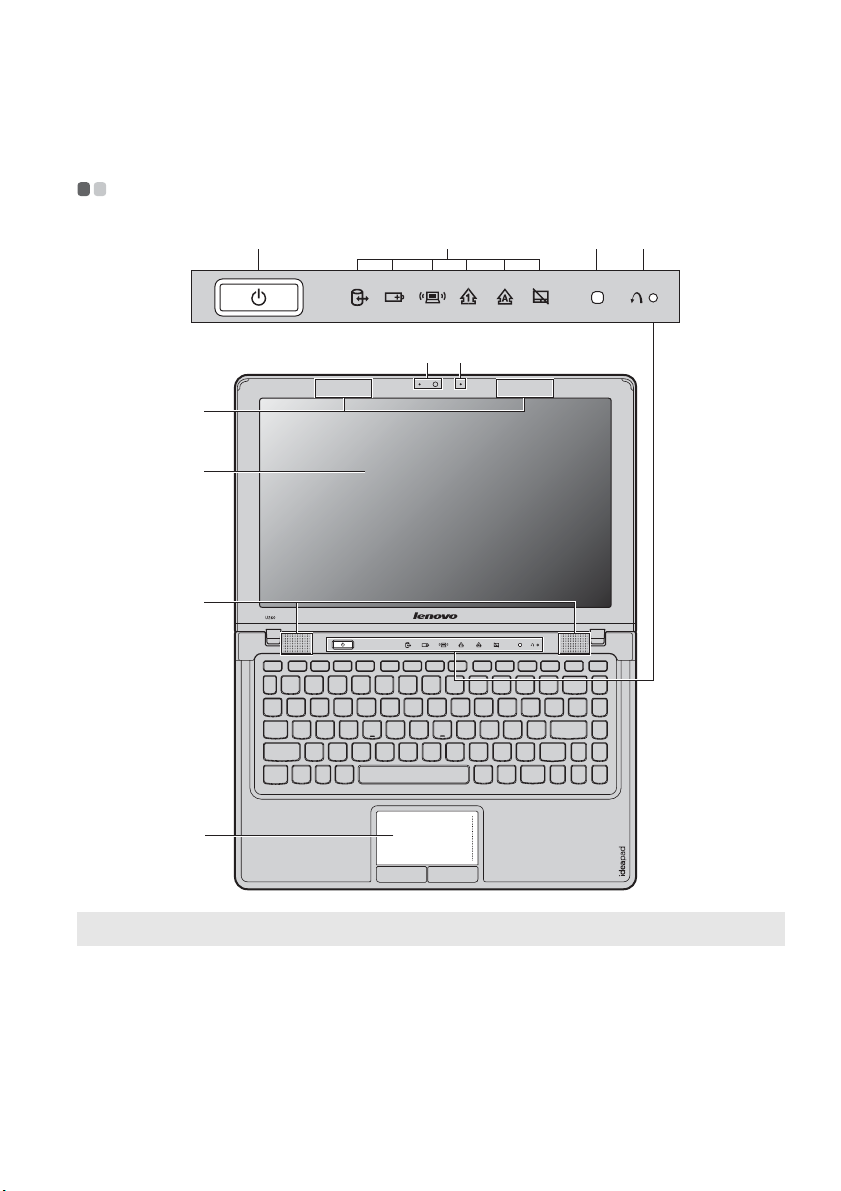
Bölüm 1. Bilgisayarınızı tanıyın
Üstten görünüm - - - - - - - - - - - - - - - - - - - - - - - - - - - - - - - - - - - - - - - - - - - - - - - - - - - - - - - - - - - - - - - - - - - - - - - - - - - - - - - - - - - - - - - - - - - - - - - - - - - - - - - - - - - -
efgh
a b
c
d
i
j
Not: Bu el kitabındaki çizimler, gerçek ürüne göre farklılık gösterebilir. Lütfen gerçek ürünü dikkate alın.
Uyarı:
• Ekranı panelini 130 dereceden fazla açmayın. Ekran panelini kapatırken, ekran paneliyle klavye arasında kalem
v.b. gibi herhangi bir nesne BIRAKMAMAYA DİKKAT EDİN. Aksi taktirde ekran paneli zarar görebilir.
1
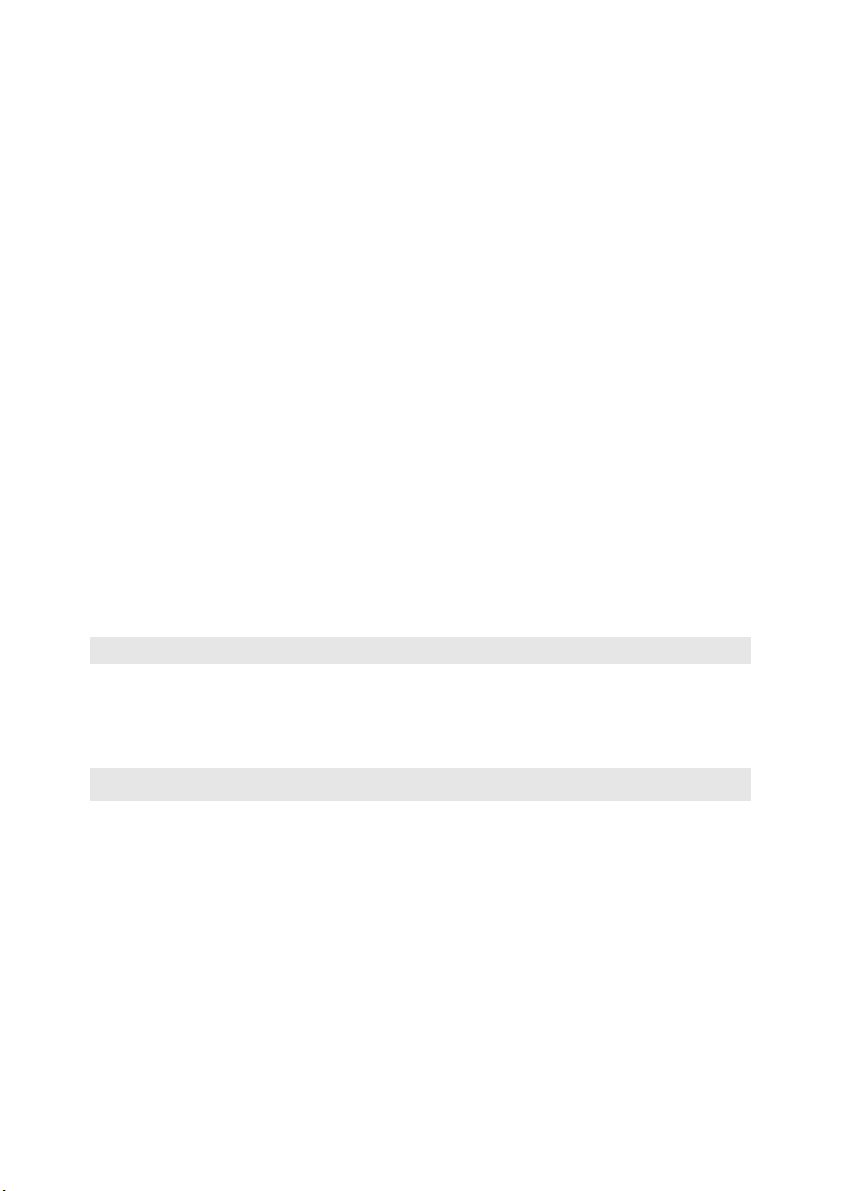
Bölüm 1. Bilgisayarınızı tanıyın
i
Tümleşik kamera
a
Görüntülü haberleşme için bu kamerayı kullanın.
(yalnızca belirli
modellerde)
Yerleşik mikrofon
b
Kablosuz modül
c
Gürültü azaltma özelliğine sahip yerleşik mikrofon, görüntülü konferans ve sesli
öykü uygulamalarında ya da normal ses kayıtlarında kullanılabilir.
Dahili antenler kablosuz sinyallerin en iyi şekilde alınmasını sağlar.
antenleri (yalnızca
belirli modellerde)
Bilgisayar ekranı
d
Açma/kapama
e
LCD ekran parlak bir görüntü sağlar.
Bilgisayarı açmak için bu düğmeye basın.
düğmesi
Sistem durumu
f
Ayr ıntılar için bkz “Sistem durumu göstergeleri” sayfa 14.
göstergeleri
Ortam Işığı Sensörü
g
OneKey Rescue
h
sistemi düğmesi
Not: Ayr ıntılar için bkz “OneKey Rescue sistemi” sayfa 18.
Hoparlörler
Dokunmaya duyarlı
j
Ortam Işığı Sensörü, ortamdaki ışığı algılar ve etkinleştirilmişse, ekranın panel
parlaklığını otomatik olarak buna göre ayarlar.
Ortam Işığı Sensörünü, Lenovo Energy Management içerisinde etkinleştirebilir/
devre dışı bırakabilirsiniz.
Bilgisayar kapalıyken OneKey Rescue sistemini açmak için (OneKey Rescue
sistemi kurulmuşsa) bu düğmeye basın.
Stereo hoparlörler zengin ve güçlü ses sağlar.
Dokunmaya duyarlı tablet geleneksel bir fare gibi çalışır.
tablet
Not: Ayr ıntılar için bkz “Dokunmaya duyarlı tabletin kullanılması” sayfa 9.
2
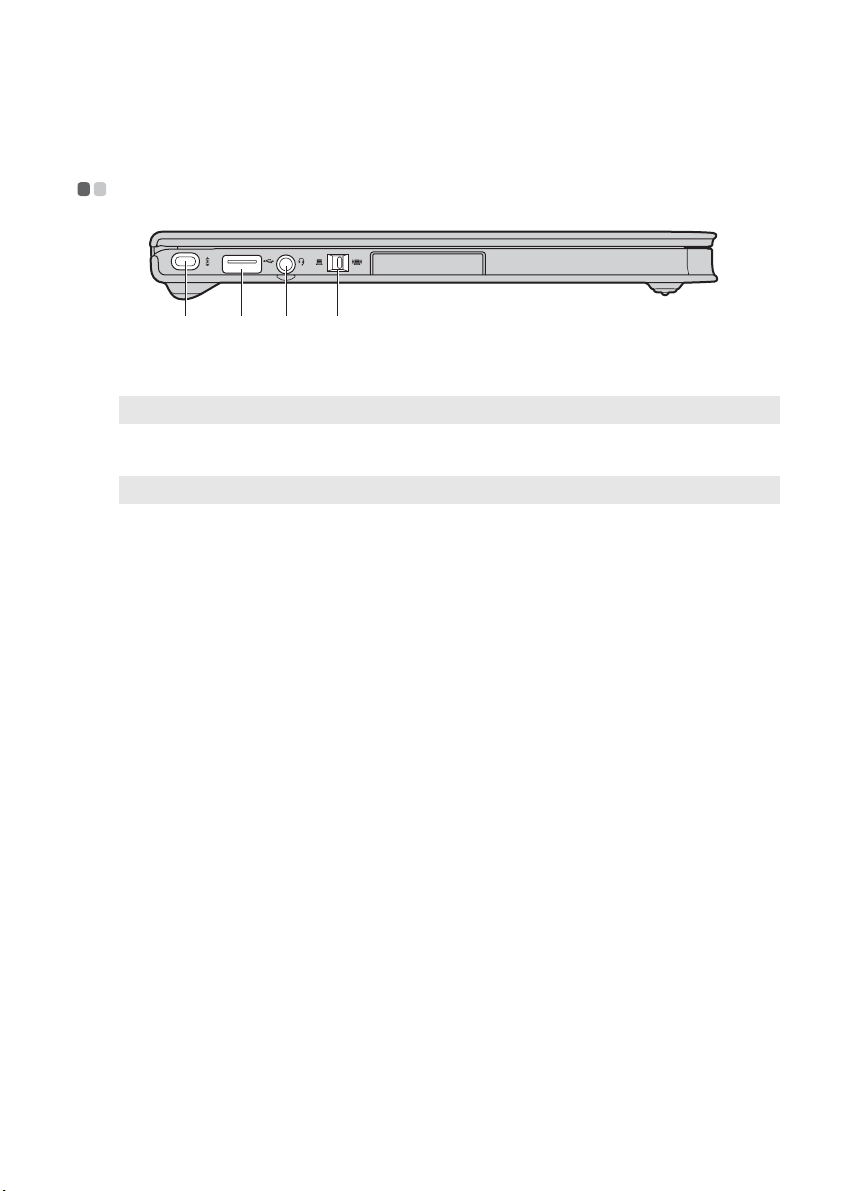
Bölüm 1. Bilgisayarınızı tanıyın
dc
Soldan görünüm - - - - - - - - - - - - - - - - - - - - - - - - - - - - - - - - - - - - - - - - - - - - - - - - - - - - - - - - - - - - - - - - - - - - - - - - - - - - - - - - - - - - - - - - - - - - - - - - - - - - - - - - - - -
ab
a
Kensington yuvası
Not: Ayr ıntılar için bkz “Bir güvenlik kilidinin takılması (ürünle verilmez)” sayfa 15.
USB portu
b
Not: Ayr ıntılar için bkz “Bir evrensel seri veri yolu (USB) aygıtının bağlanması” sayfa 12.
Kulaklık mikrofon
c
Buraya bir güvenlik kilidi takın (ürünle verilmez).
USB aygıtları buraya bağlanır.
Kulaklık seti buraya bağlanır.
kombinasyonu girişi
Uyarı:
• Çok uzun süre yüksek sesle müzik dinlemek işitme duyunuza zarar verebilir.
Tümleşik kablosuz
d
aygıt anahtarı
Bilgisayarınızdaki tüm kablosuz aygıtların kablosuz yayın işlevini açmak/
kapatmak için bu anahtarı kullanabilirsiniz.
(yalnızca belirli
modellerde)
3
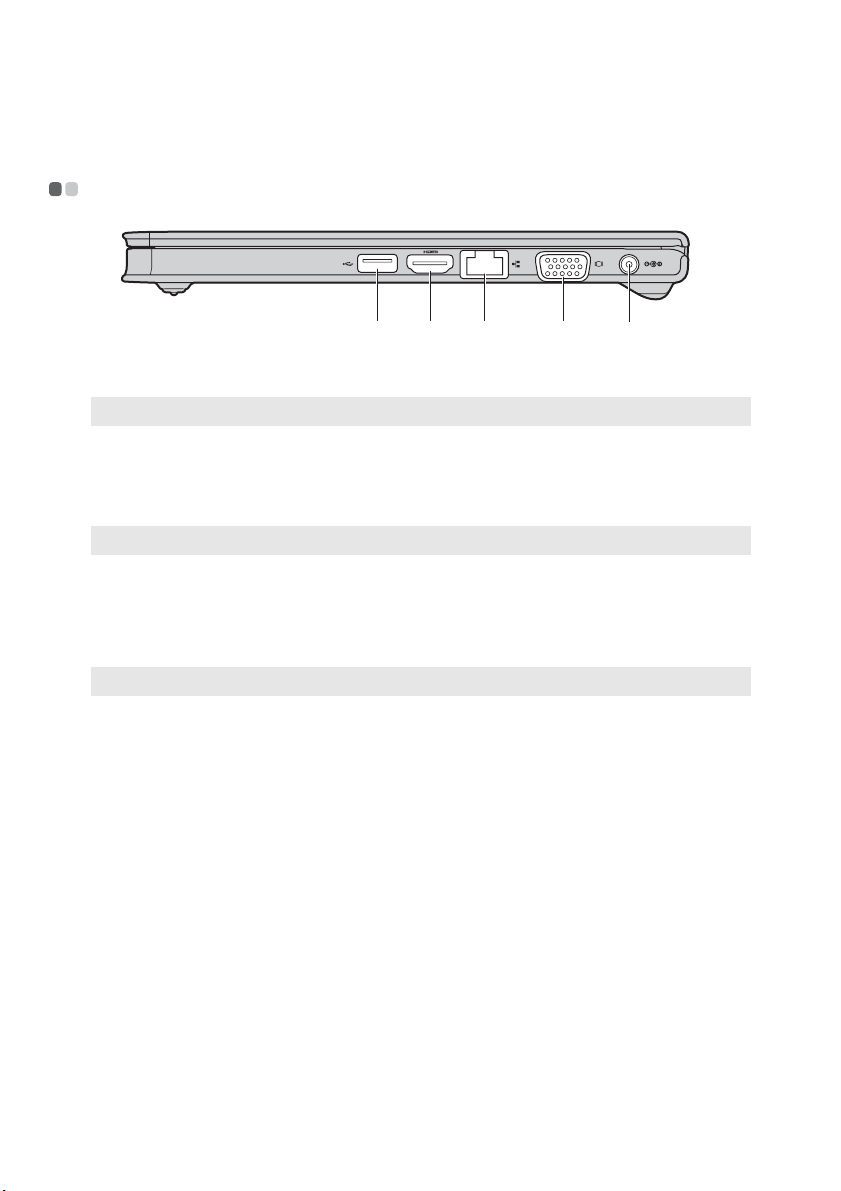
Bölüm 1. Bilgisayarınızı tanıyın
c
Sağdan görünüm - - - - - - - - - - - - - - - - - - - - - - - - - - - - - - - - - - - - - - - - - - - - - - - - - - - - - - - - - - - - - - - - - - - - - - - - - - - - - - - - - - - - - - - - - - - - - - - - - - - - - - - - -
edcba
USB portu
a
Not: Ayr ıntılar için bkz “Bir evrensel seri veri yolu (USB) aygıtının bağlanması” sayfa 12.
HDMI portu (yalnızca
b
USB aygıtları buraya bağlanır.
Televizyon ve bir ekran gibi HDMI girişi olan aygıtlara bağlamak için kullanılır.
belirli modellerde)
RJ-45 portu
Not: Ayr ıntılar için bkz “Kablolu bağlantı” sayfa 16.
d
VGA portu
AC güç bağdaştırıcı sı
e
girişi
Not: Ayr ıntılar için bkz “AC bağdaştırıcısının ve pilin kullanılması” sayfa 8.
Bu port bilgisayarı bir Ethernet ağına bağlar.
Ekran aygıtları bağlanır.
AC bağdaştırıcısını buraya bağlayın.
4

Bölüm 1. Bilgisayarınızı tanıyın
Alttan görünüm - - - - - - - - - - - - - - - - - - - - - - - - - - - - - - - - - - - - - - - - - - - - - - - - - - - - - - - - - - - - - - - - - - - - - - - - - - - - - - - - - - - - - - - - - - - - - - - - - - - - - - - - - - - - -
a
Fan delikleri
a
Not: Fan deliklerinin kesinlikle kapanmadığından emin olun, aksi halde bilgisayarda aşırı ısınma olabilir.
İçteki ısı dışarı atılır.
5
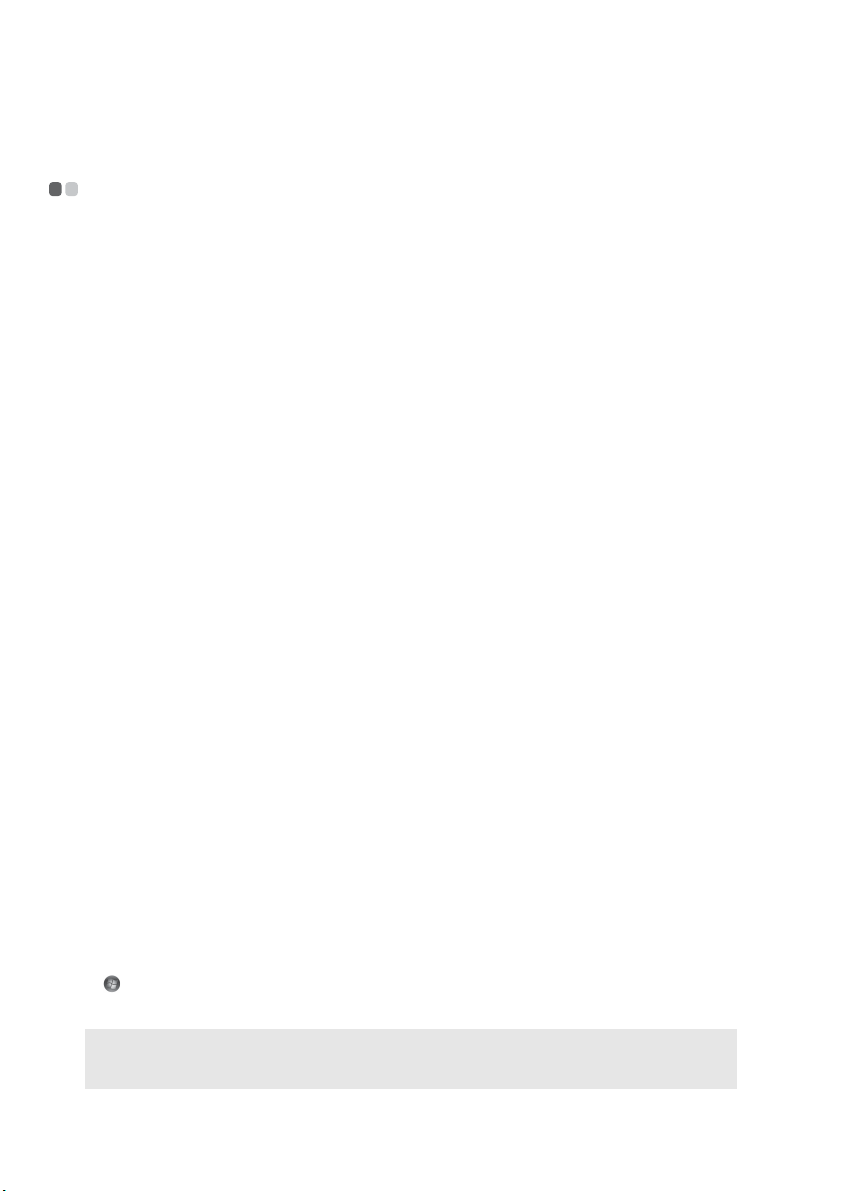
Bölüm 2. Temel bilgilerin öğrenilmesi
İlk kullanım - - - - - - - - - - - - - - - - - - - - - - - - - - - - - - - - - - - - - - - - - - - - - - - - - - - - - - - - - - - - - - - - - - - - - - - - - - - - - - - - - - - - - - - - - - - - - - - - - - - - - - - - - - - - - - - - - - - - - -
El kitaplarını okuyun
Bilgisayarınızı kullanmadan önce ürünle verilen el kitaplarını okuyun.
Güce bağlanması
Dahili pil, satın aldığınızda tam dolu değildir.
Pili doldurmak ve bilgisayarınızı kullanmaya başlamak için, bilgisayarı elektrik prizine bağlayın.
Bilgisayar AC gücünden çalıştırıldığında pil otomatik olarak doldurulur.
Bilgisayarın bir elektrik prizine bağlanması
1
Güç kablosunu AC bağdaştırıcısına bağlayın.
2
AC bağdaştırıcısını, bilgisayarınızın AC güç bağdaştırıcısı girişine sıkıca bağlayın.
3
Güç kablosunu bir elektrik prizine bağlayın.
Bilgisayarın açılması
Bilgisayarı açmak için açma/kapama düğmesine basın.
İşletim sisteminin yapılandırılması
İlk kez kullandığınızda işletim sistemini yapılandırmanız gerekebilir. Yapılandırma işlemi aşağıdaki
prosedürleri içerebilir.
• Son kullanıcı lisans anlaşmasının kabul edilmesi
• İnternet bağlantısının yapılandı rılması
• İşletim sisteminin kaydedilmesi
• Bir kullanıcı hesabının oluşturulması
Bilgisayarınızın uyku kipine alınması veya kapatılması
Bilgisayarınızla çalışmanız sona erdiğinde, bilgisayarınızı uyku kipine alabilirsiniz veya kapatabilirsiniz.
Bilgisayarınızın uyku kipine alınması
Bilgisayarınızdan sadece kısa bir süre uzak kalacaksanız, bilgisayarı uyku kipine alın.
Bilgisayar uyku kipindeyken çalışmanıza kaldığınız yerden hızlıca devam edebilir ve başlatma sürecini
atlayabilirsiniz.
Bilgisayarı uyku kipine almak için aşağıdaki işlemlerden birini yapın.
• düğmesine tıklayın ve Başlat menüsünden Uyku seçimini yapın.
• Fn + F1 tuşlarına basın.
Not: Bilgisayarınızı hareket ettirmeden önce güç ışığının yanıp sönmeye başlamasını (bilgisayarın uyku kipinde
olduğunu gösterir) bekleyin. Sabit disk henüz dönmekteyken bilgisayarınızı hareket ettirmek sabit diske zarar
verebilir, bu da veri kaybına neden olabilir.
6
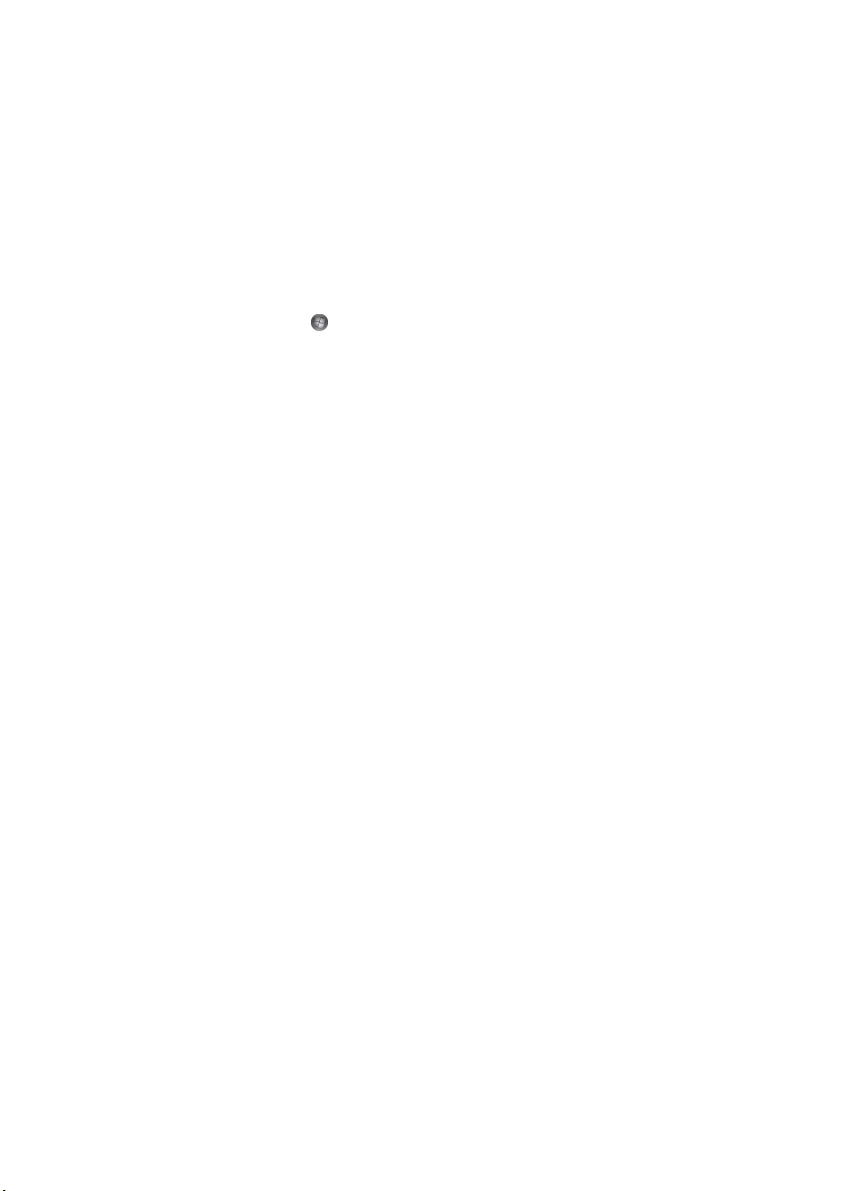
Bölüm 2. Temel bilgilerin öğrenilmesi
Bilgisayarınızı uyandırmak için aşağıdaki işlemlerden birini yapın.
• Güç düğmesine basın.
• Klavyedeki herhangi bir tuşa basın.
Bilgisayarınızın kapatılması
Bir veya iki gün boyunca kullanmayacaksanız bilgisayarınızı kapatın.
Bilgisayarınızı kapatmak için, düğmesine basın ve Başlat menüsünden Bilgisayarı Kapat seçimini
yapın.
7
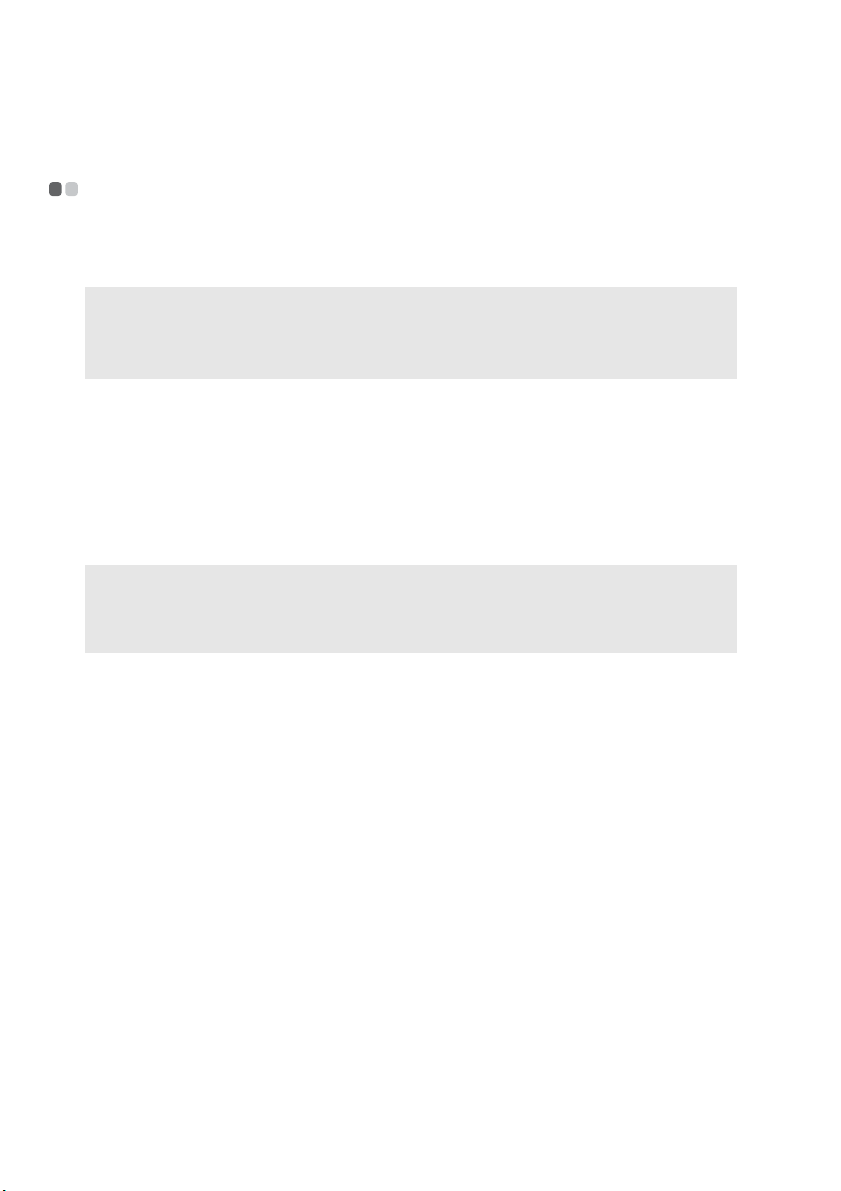
Bölüm 2. Temel bilgilerin öğrenilmesi
AC bağdaştırıcısının ve pilin kullanılması - - - - - - - - - - - - - - - - - - - - - - - - - - - - - - - - - - - - - - - - - - - - - - - - - -
Pil durumunun denetlenmesi
Bilgilendirme alanındaki pil simgesine bakarak pilin kalan şarj yüzdesini öğrenebilirsiniz.
Not: Bilgisayar kullanıcılarının farklı alışkanlıkları ve gereksinimleri olduğu için, bir pilin ne kadar süre
dayanacağını tahmin etmek zordur. İki ana etmen vardır:
• Çalışmaya başladığınız zaman pilde depolanmış olan enerji miktarı.
• Bilgisayarınızı kullanma şekliniz; örneğin, sabit diske ne sıklıkta eriştiğiniz ve bilgisayar ekranını ne
kadar parlak yaptığınız.
Pilin doldurulması
Pilin güç seviyesi düşükse, pili doldurmanı z gerekir.
Aşağıda belirtilen durumlardan herhangi birinde pili doldurmanız gerekir:
• Yeni bir pil satın aldığı nızda
• Pil durumu göstergesi yanıp sönmeye başladığında
• Pil uzun bir süre kullanılmadıysa
Notlar:
• Pilin ömrünü uzatmak için, pil tam dolu durumdan çok az miktarda boşaldığında bilgisayar pili hemen
doldurmaz.
• Pili 10 °C ila 30 °C arasındaki sıcaklıklarda doldurun.
• Pili tam doldurmak veya tam boşaltmak gerekli değildir.
8
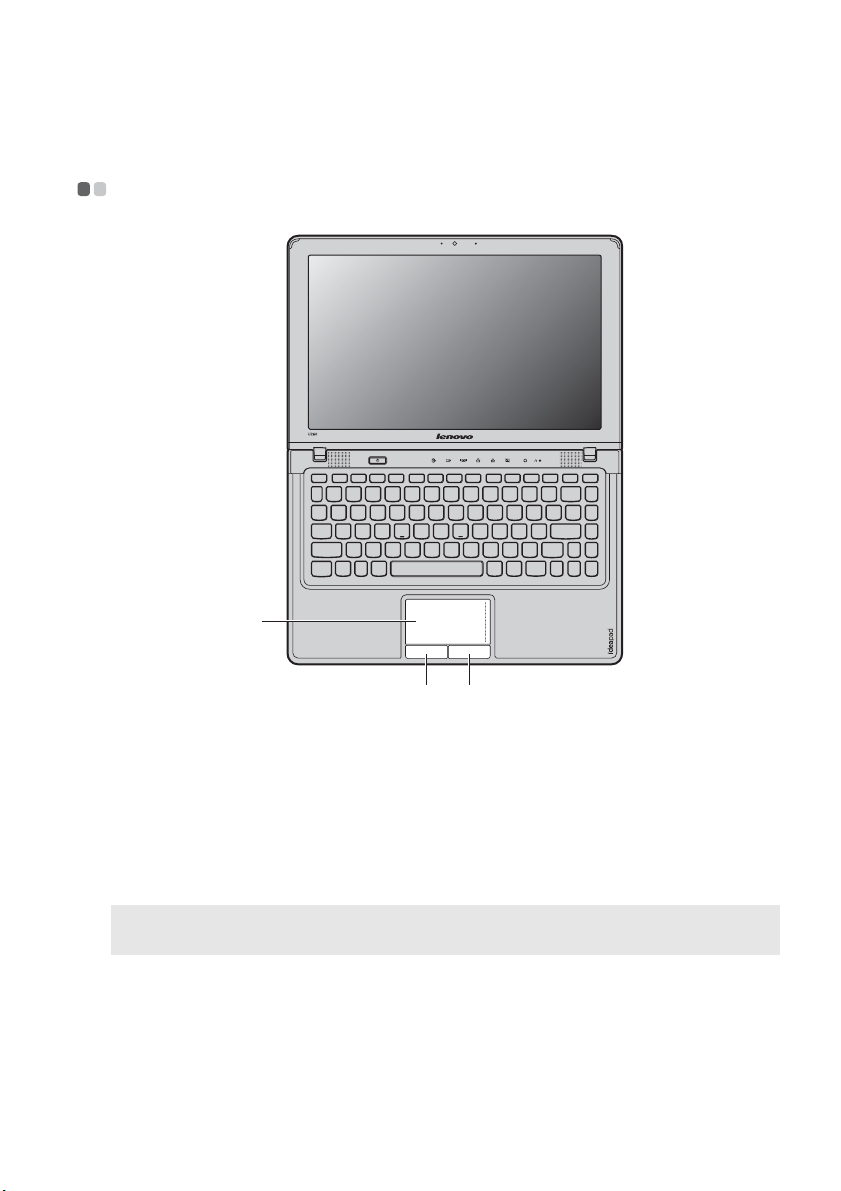
Bölüm 2. Temel bilgilerin öğrenilmesi
c
c
Dokunmaya duyarlı tabletin kullanılması - - - - - - - - - - - - - - - - - - - - - - - - - - - - - - - - - - - - - - - - - - - - - - - - - - - - -
a
b
Dokunmaya duyarlı
a
tablet
Sol tıklatma tuşu
b
Sağ tıklatma tuşu
Notlar:
• Dokunmaya duyarlı tableti Fn+F6 tuşlarını kullanarak etkinleştirebilir/devre dışı bırakabilirsiniz.
• Dokunmaya duyarlı tablet göstergesi yandığında dokunmaya duyarlı tablet devre dışıdır.
İmleci ekran üzerinde hareket ettirmek için, imlecin hareket
etmesini istediğiniz yönde parmak ucunuzu tabletin üzerinde
gezdirin.
Bu, alışılagelmiş bir farenin sol tuşunun işlevlerini görür.
Bu, alışılagelmiş bir farenin sağ tuşunun işlevlerini görür.
9
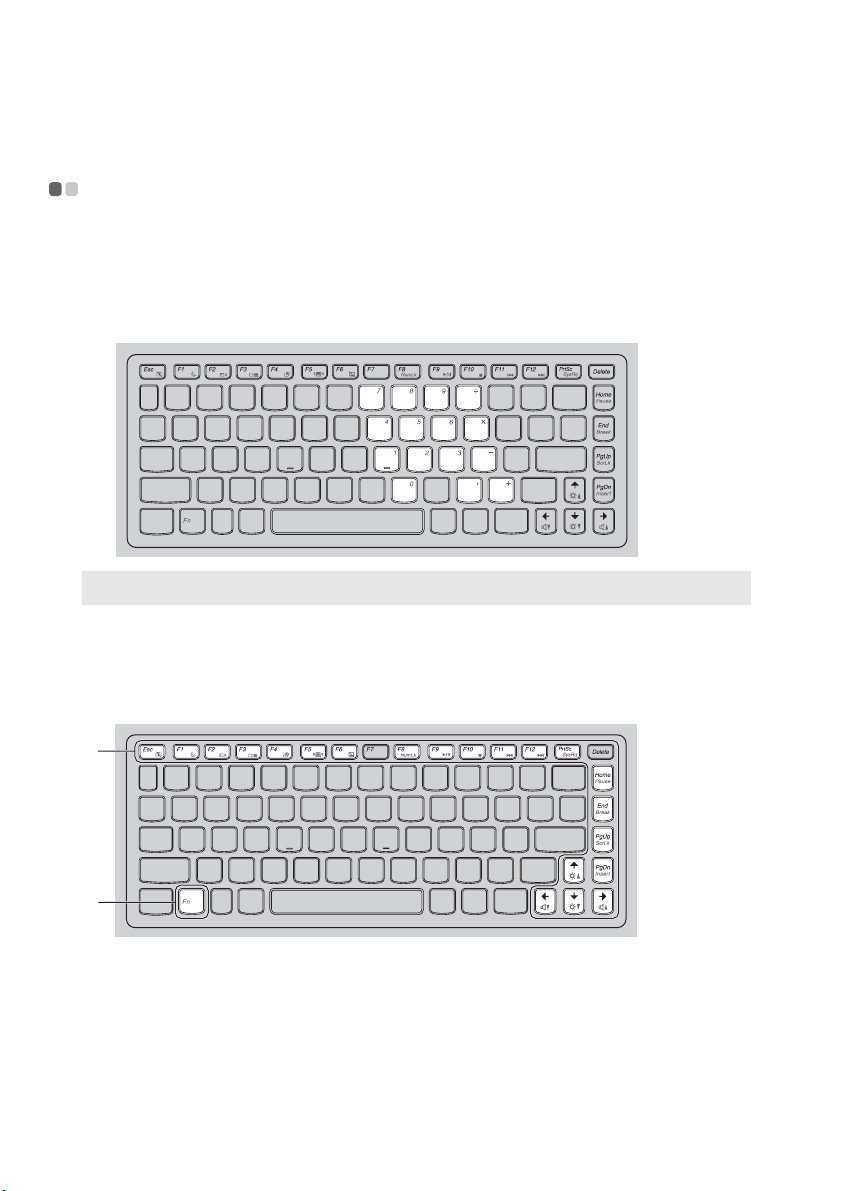
Bölüm 2. Temel bilgilerin öğrenilmesi
Klavyenin kullanılması - - - - - - - - - - - - - - - - - - - - - - - - - - - - - - - - - - - - - - - - - - - - - - - - - - - - - - - - - - - - - - - - - - - - - - - - - - - - - - - - - - - - - - - - - - -
Bilgisayarınızın standart klavyesi üzerinde sayısal bir tuş takımı ile işlev tuşları mevcuttur.
Sayısal tuş takımı
Klavye üzerinde bulunan bazı tuşlar, etkinleştirildikleri zaman 10 tuşluk bir sayısal tuş takımı olarak
hizmet görür. Sayısal tuş takımını etkinleştirmek ya da devre dışı bırakmak için Fn+F8 tuşlarına basın.
Not: Sayı tuşları kilidi işlevi etkinleştirildiğinde Num lock göstergesi yanar.
İşlev tuşu kombinasyonları
İşlev tuşlarını kullanarak, bilgisayarınızın çalışma özelliklerini anında değiştirebilirsiniz. Bu işlevi
kullanmak için Fn tuşuna basın ve tuşu basılı tutun; ardından işlev tuşlarından birine basın .
a
b
10
b
a
